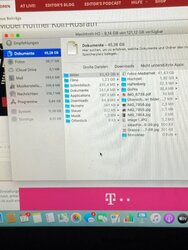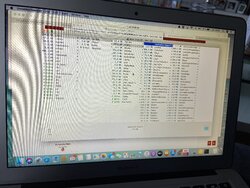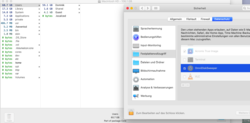- Registriert
- 08.04.15
- Beiträge
- 39
Hallo Zusammen,
wie im angehängten Screenshot zu sehen besitze ich ein Air mit 128 GB Speicher. Lt. Anzeige sollte ich nur napp 9 GB frei haben.
Was mic iritiert Dokumente werden mit 45,28 GB ausgeführt und Fotos explizit nochmals mit 38,17 GB- wenn ich nun auf Dokumente klicke, listet er mit die Fotos da nochmals auf.
Für mich sieht das so aus, dass er es zweimal aufzählt.
Auch wenn ich im Festplattendiagnose Programm schaue, steht nur 9 GB frei.
Meine Frage: Warum werden die Fotos mit 38 GB aufgezählt und unter Dokumente nochmals.
Wenn ich rechne 128 GB - Dokumente (welche ja die Fotos beeinhalten) und den Rest abziehe, müsste ich doch viel mehr freien Speicher haben?!
edit: ist es vllt. möglich, dass es die Foto Libary 2 mal gibt (1x via Fotos App und einmal irgendwo als Verlinkung oder Kopie?)
wie im angehängten Screenshot zu sehen besitze ich ein Air mit 128 GB Speicher. Lt. Anzeige sollte ich nur napp 9 GB frei haben.
Was mic iritiert Dokumente werden mit 45,28 GB ausgeführt und Fotos explizit nochmals mit 38,17 GB- wenn ich nun auf Dokumente klicke, listet er mit die Fotos da nochmals auf.
Für mich sieht das so aus, dass er es zweimal aufzählt.
Auch wenn ich im Festplattendiagnose Programm schaue, steht nur 9 GB frei.
Meine Frage: Warum werden die Fotos mit 38 GB aufgezählt und unter Dokumente nochmals.
Wenn ich rechne 128 GB - Dokumente (welche ja die Fotos beeinhalten) und den Rest abziehe, müsste ich doch viel mehr freien Speicher haben?!
edit: ist es vllt. möglich, dass es die Foto Libary 2 mal gibt (1x via Fotos App und einmal irgendwo als Verlinkung oder Kopie?)
Anhänge
Zuletzt bearbeitet: